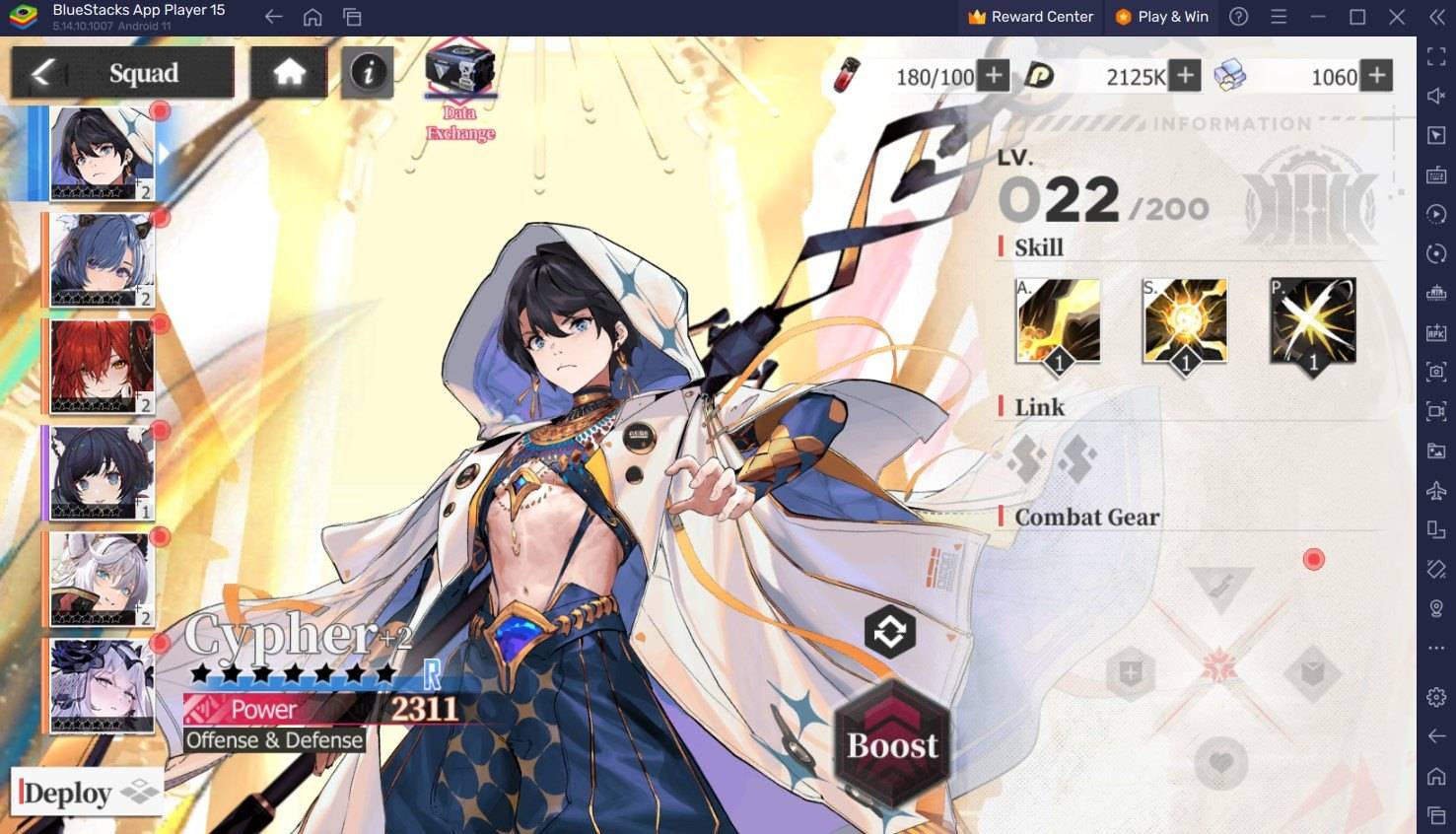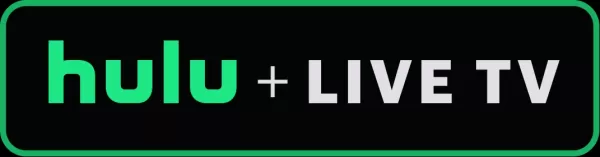"Landas ng Exile 2: Paggamit ng FilterBlade ng FilterBlade"
- By Leo
- Apr 12,2025
Mabilis na mga link
Kung paano mag -set up ng filterblade loot filter sa landas ng pagpapatapon 2
Aling pagnakawan ng mahigpit na filter ang dapat mong piliin?
Para sa sinumang seryosong pag -tackle ng landas ng endgame ng Exile 2, mahalaga ang pagpili ng tamang pagnakawan ng filter. Hindi lamang ang mga filter na ito ay nag-clear sa on-screen na kalat at gawing mas mapapamahalaan ang pagmamapa, ngunit dinidikit din nila ang iyong gameplay sa pamamagitan ng pag-highlight lamang ng mga item na mahalaga, palayain ka mula sa pag-iisip na gawain ng pag-uuri sa pamamagitan ng hindi nauugnay na mga patak.
Ang Filterblade, ang manager ng go-to filter mula sa Path of Exile 1, ngayon ay nagpapalawak ng suporta nito sa Poe 2. Narito kung paano mo masusulit ito.
Kung paano mag -set up ng filterblade loot filter sa landas ng pagpapatapon 2
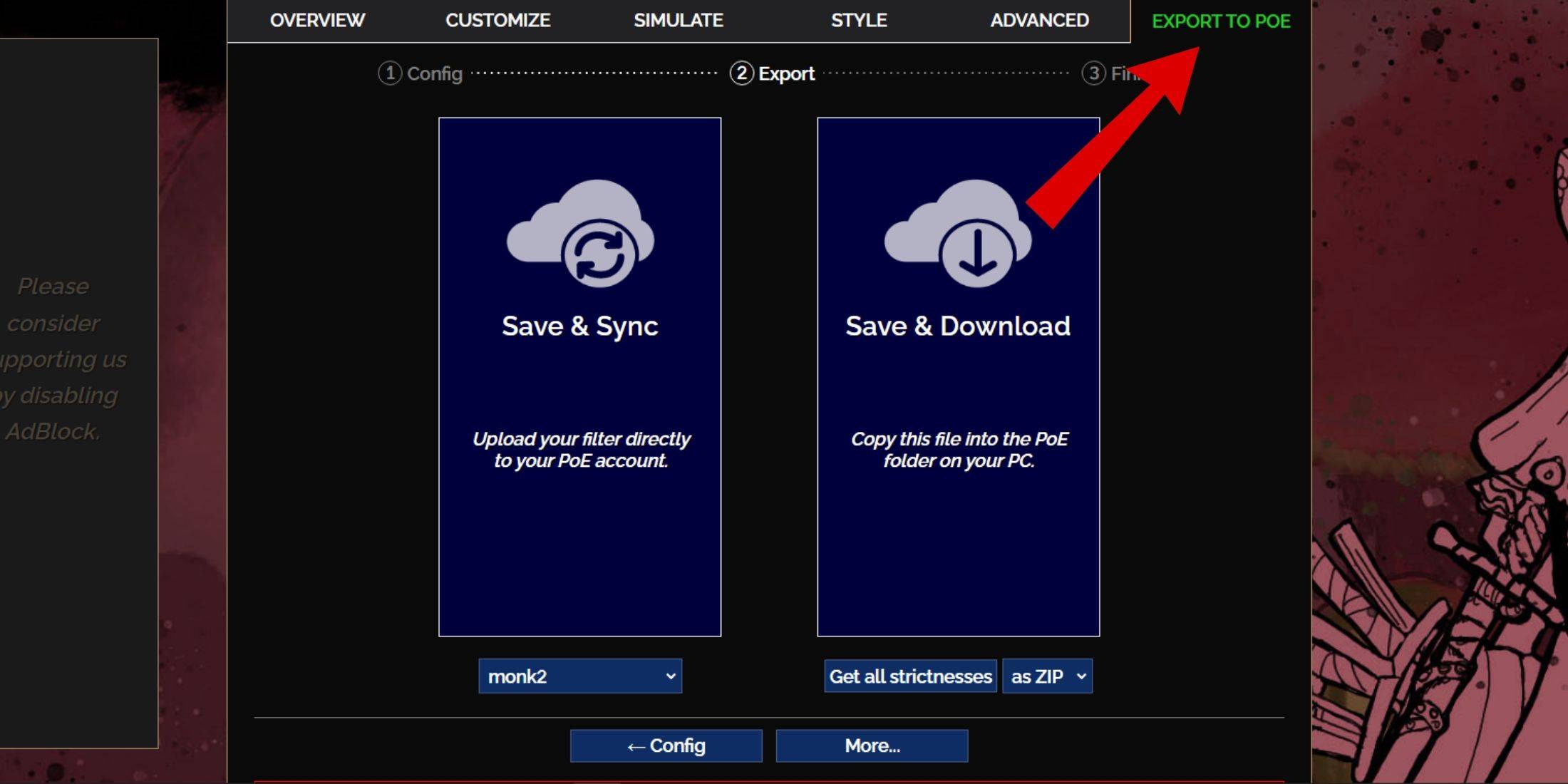
- Magsimula sa pamamagitan ng pagbisita sa website ng Filterblade.
- Piliin ang POE 2 mula sa mga pagpipilian na ibinigay.
- Ang default na loot filter, NeVersink, ay pipiliin para sa iyo.
- Ayusin ang antas ng pagiging mahigpit gamit ang slider upang umangkop sa iyong mga pangangailangan (higit pang mga detalye sa ibaba).
- Mag -navigate sa tab na 'Export to Poe' sa kanang tuktok.
- Pangalanan ang iyong filter kung nais.
- Pumili sa pagitan ng 'Sync' o 'I -download' sa kanang ibaba:
- Ang 'I -save at Sync' ay awtomatikong ilalapat ang FilterBlade Loot Filter sa iyong POE 2 account, tinitiyak ang anumang mga pag -update mula sa may -akda ng filter ay makikita sa iyong laro nang walang karagdagang pagkilos.
- Hinahayaan ka ng 'I -save at I -download' na i -save ang file sa iyong PC, na mahusay para sa paghahambing ng iba't ibang mga antas ng mahigpit nang hindi nangangailangan ng paulit -ulit na pag -sync o sa pagsisimula ng isang bagong kampanya.
- Ilunsad ang Poe 2 at magtungo sa mga pagpipilian> laro.
- Kung pumili ka para sa pag -sync, piliin ang bagong idinagdag na FilterBlade mula sa pagbagsak ng filter ng item.
- Para sa pag -download, gamitin ang icon ng folder sa tabi ng pagbagsak upang hanapin at ilapat ang iyong nai -download na mga filter.
At yun lang! Ang iyong FilterBlade Loot Filter ay aktibo na ngayon sa iyong laro.
Aling pagnakawan ng mahigpit na filter ang dapat mong piliin?
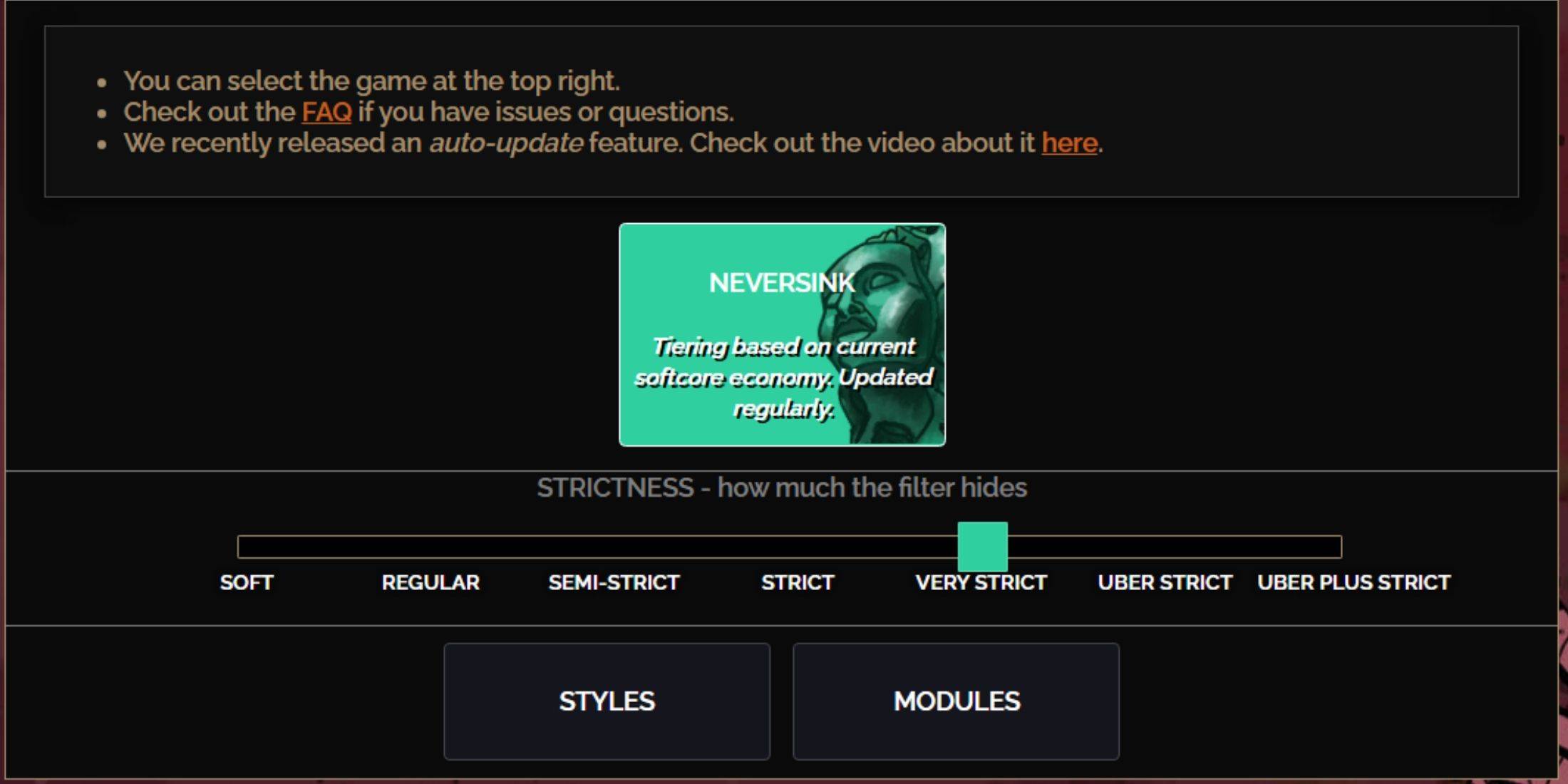
Nag -aalok ang Neversink Filterblade Preset ng pitong antas ng pagiging mahigpit, ang bawat isa ay naaayon sa iba't ibang mga phase ng iyong gameplay. Ang pagpili ng tamang antas mula sa simula ay maaaring maiwasan ang mga isyu sa hinaharap at mapahusay ang iyong karanasan sa paglalaro.
| Pagiging mahigpit | Epekto | Pinakamahusay para sa |
|---|---|---|
| Malambot | Itinampok ang mga mahahalagang materyales at item nang hindi nagtatago ng anuman. | Batas 1-2 |
| Regular | Nagtatago lamang ng mga item na walang potensyal na crafting o halaga ng pagbebenta. | Batas 3 |
| Semi-Strict | Itinatago ang mga item na may mababang potensyal o limitadong halaga. | Batas 4-6 |
| Mahigpit | Itinatago ang karamihan sa mga item na walang mataas na paglilipat. | Maagang yugto ng pagmamapa (waystone tier 1-6) |
| Napakahigpit | Nagtatago ng mga mababang halaga ng rares at crafting base, kasama ang waystone tier 1-6. | Kalagitnaan hanggang huli na yugto ng pagmamapa (waystone tier 7+) |
| Mahigpit na Uber | Itinatago ang halos lahat ng mga di-tiered bihirang mga item at base, na nakatuon sa kumpletong pera tulad ng regal, alchemy, pinataas, at kaguluhan ng mga orbs. Itinatago ang mga waystones tier 1-13. | Late Mapping Phase (Waystone Tier 14+) |
| Uber plus mahigpit | Itinatago ang halos lahat maliban sa mahalagang pera at mga rares na may mataas na pagbabalik. Nagtatago ng mga waystones tier 1-14. | Ultra Endgame Mapping Phase (Waystone Tier 15-18) |
Para sa mga manlalaro na muling nagpapatakbo ng kampanya na may isang bagong karakter, na nagsisimula sa antas ng semi-mahigpit ay maipapayo. Ang malambot at regular na antas ay mainam para sa sariwang liga ay nagsisimula kung saan ang bawat item ay binibilang para sa pag-unlad ng character, na katulad ng isang solo self-found (SSF) run.
Tandaan, ang mga item na nakatago ng isang loot filter ay maaari pa ring matingnan sa pamamagitan ng pagpindot sa highlight key (ALT sa PC). Pinahuhusay ng FilterBlade ang tampok na ito sa pamamagitan ng pag -aayos ng laki ng mga pangalan ng item batay sa iyong napiling antas ng pagiging mahigpit, na ginagawang mas madali ang pagpili ng mga item nang hindi labis ang iyong screen.
Paano ipasadya ang FilterBlade Loot Filter sa POE 2
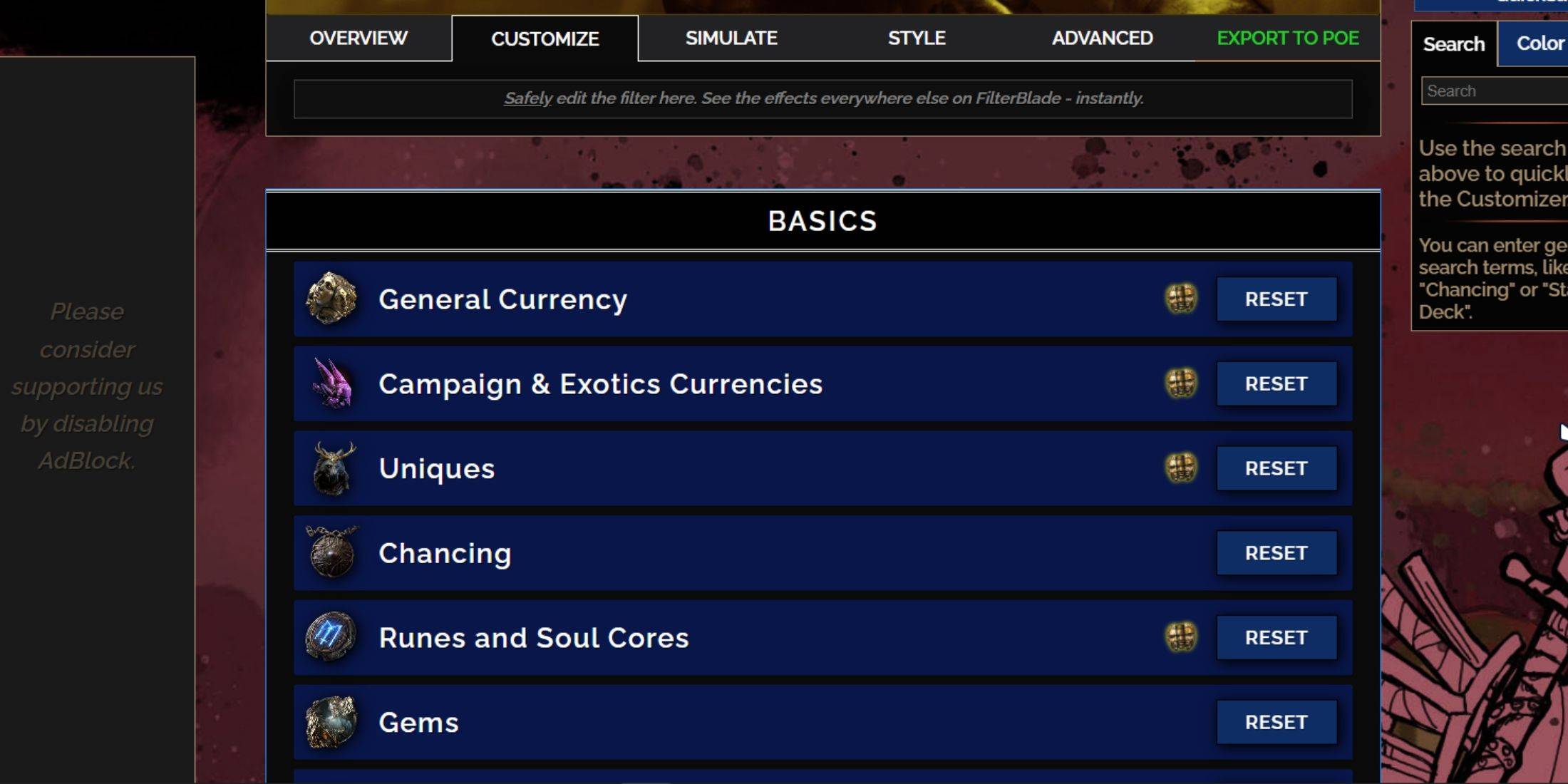
Ang FilterBlade ay nakatayo dahil sa intuitive na mga pagpipilian sa pagpapasadya, na nagpapahintulot sa iyo na mag -tweak ng mga preset na mga filter ng pagnakawan nang walang pag -iwas sa code.
Paano gamitin ang tab na Customize sa FilterBlade
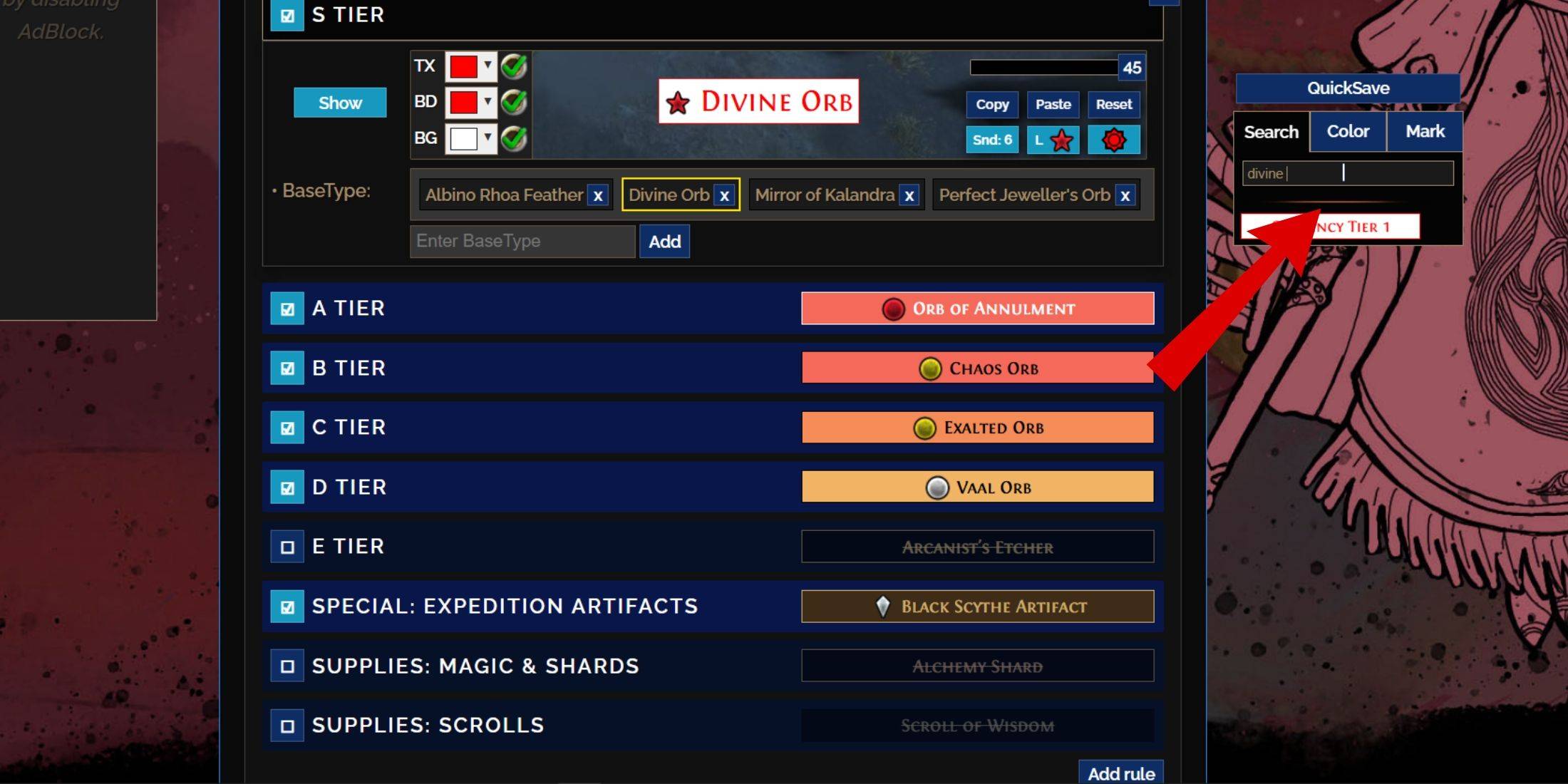
Para sa detalyadong pagpapasadya, pumunta sa tab na 'Customize' sa tabi ng pangkalahatang -ideya. Ang tab na ito ay ikinategorya ang bawat posibleng pagbagsak sa POE 2 sa mga seksyon at subseksyon, na nag -aalok ng malawak na mga pagpipilian sa pagbabago.
Halimbawa, upang baguhin ang hitsura ng a Banal na Orb, ipasok ang "Banal na Orb" sa search bar sa kanan. Bubuksan ang tab na Pangkalahatang Pangkalahatang Pera, na nagpapakita ng lahat ng posibleng mga pagbabago sa visual para sa banal na orb, na may mga preview ng real-time.
Banal na Orb, ipasok ang "Banal na Orb" sa search bar sa kanan. Bubuksan ang tab na Pangkalahatang Pangkalahatang Pera, na nagpapakita ng lahat ng posibleng mga pagbabago sa visual para sa banal na orb, na may mga preview ng real-time.
Upang ma-preview ang tunog ng isang pagbagsak ng item, i-click ang in-game showcase icon.
Paano baguhin ang mga kulay at tunog sa FilterBlade
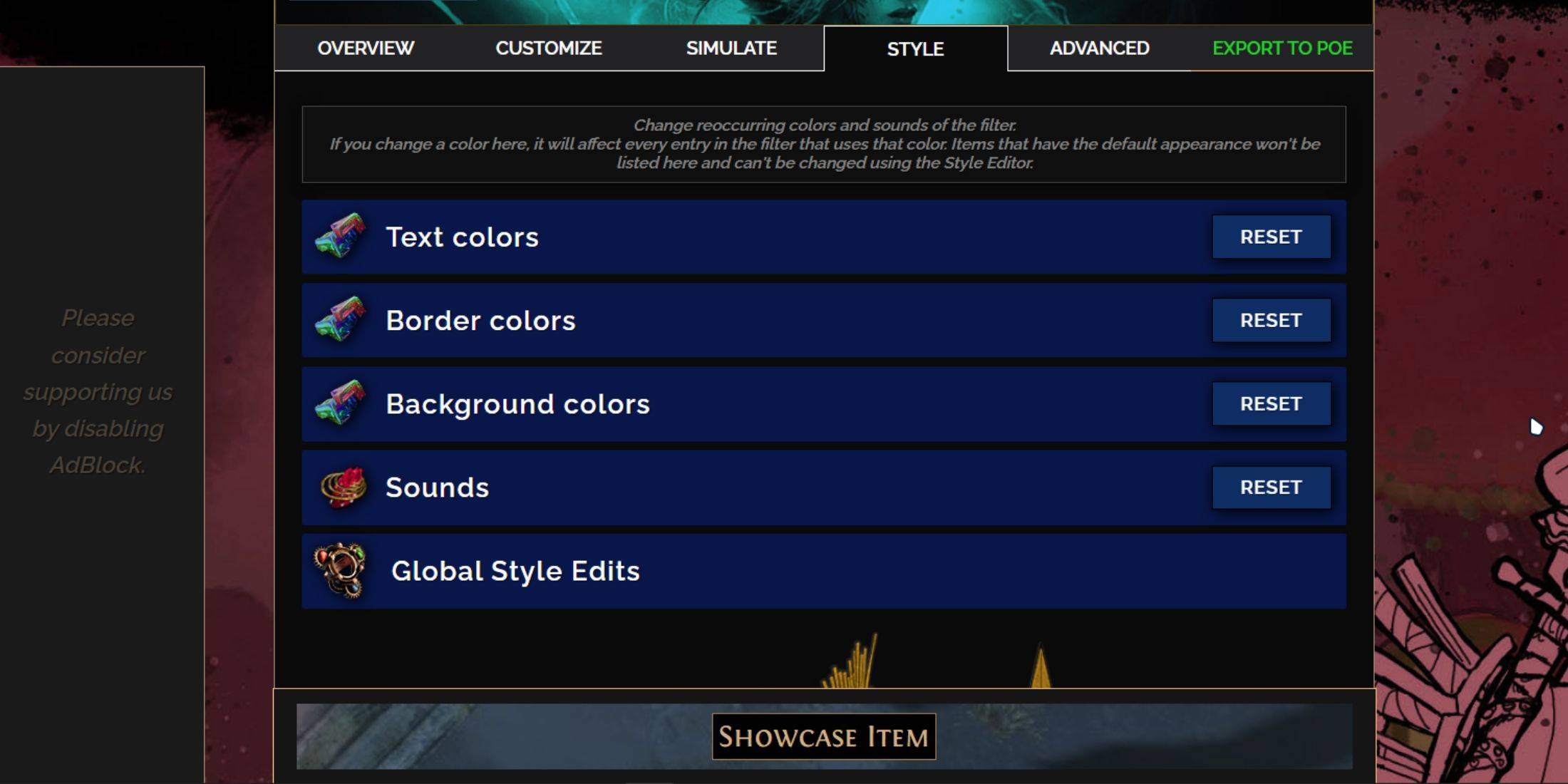
Para sa mga indibidwal o maliit na pagsasaayos ng item ng pangkat, gamitin ang tab na 'Customize'. Para sa mas malawak, filter na malawak na mga pagbabago, magtungo sa tab na 'Style'. Dito, maaari mong baguhin ang teksto, hangganan, at background ng mga nahulog na item, pati na rin ang mga audio cues para sa mahalagang patak.
Ang mga pagbabago sa kulay ay prangka, na may agarang visual feedback. Upang ayusin ang mga tukoy na pagpapakita ng item, mag -navigate pabalik sa tab na 'Customize'.
Para sa mga sound effects, gamitin ang dropdown menu. Maaari kang mag -upload ng mga pasadyang tunog (.mp3) sa pamamagitan ng pagpili ng 'pasadyang' o pumili mula sa mga tunog ng komunidad sa ilalim ng 'Game & Community Sounds'. Huwag mag -atubiling mag -eksperimento; Maaari kang palaging bumalik sa default sa pamamagitan ng pagpili ng 'RESET'.
Ang mga bagong dating sa pag-loot ng pagpapasadya ng filter ay maaaring galugarin ang mga pampublikong module, na kung saan ay mga preset na nilikha ng komunidad na nagbabago sa mga visual o tunog ng filter.